Canvaで作ったホームページが初心者にもおすすめな理由と活用アイデア
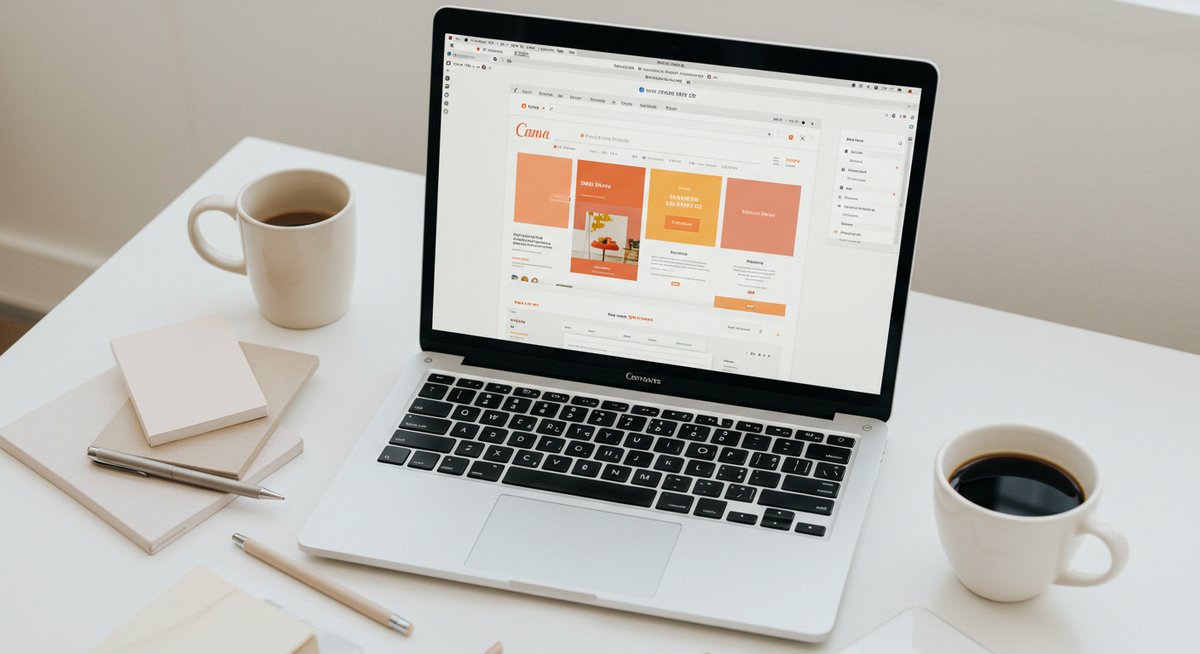
Canvaで作ったホームページの特徴と活用シーン
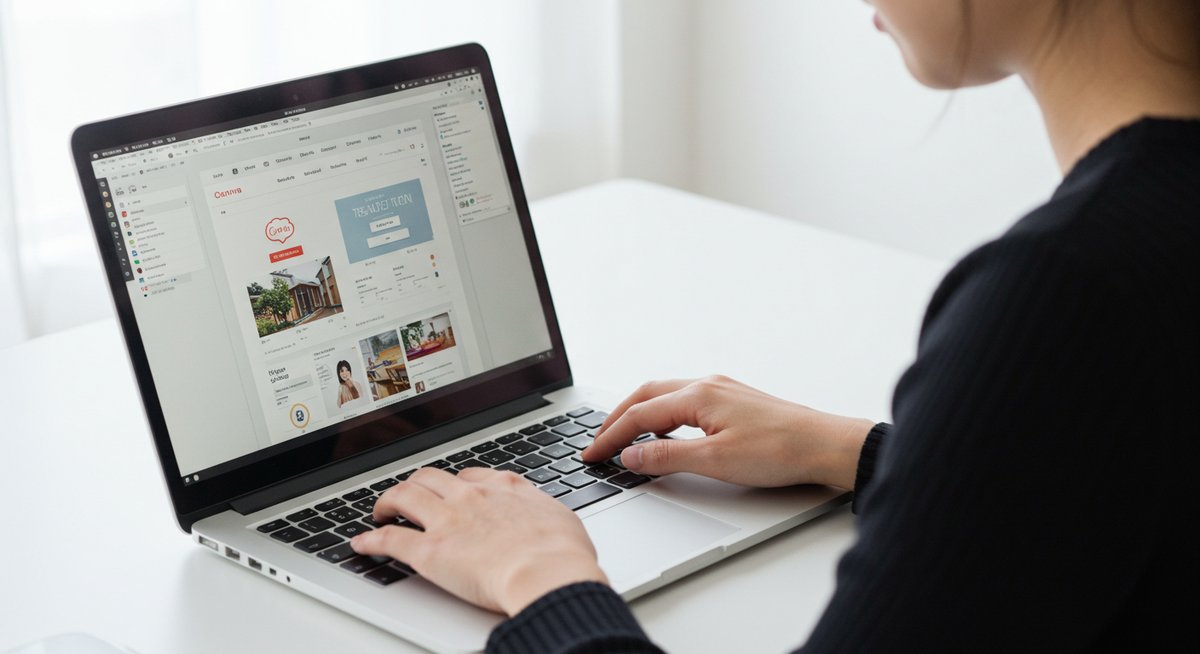
Canvaはデザイン初心者でも扱いやすく、手軽にホームページを作成できるサービスとして注目されています。ここでは、その特徴や実際にどのような場面で活用されているかについてご紹介します。
初心者でも直感的に操作できるデザインツール
Canvaは、専門的な知識がなくても使えるシンプルな操作画面が特長です。ドラッグ&ドロップで画像やテキストを配置できるので、デザインソフトの経験がない方でもすぐに使い始めることができます。
たとえば、アイコンや写真、フォントの種類も豊富に用意されており、好みに合わせて直感的に選択できます。どの作業もガイドやツールチップが表示されるため、迷う心配も少なくなっています。修正や微調整も簡単なので、理想のデザインに近づけやすい点が魅力です。
テンプレートを利用した効率的なサイト制作
Canvaの大きな魅力のひとつが、豊富なテンプレートです。ビジネス向け、ポートフォリオ、イベント告知など、目的別に数多くのデザインが用意されています。そのため、最初から自分で細かな構成を考えなくても、テンプレートを選ぶだけで全体のイメージが決まります。
さらに、テンプレートは色や写真を変更するだけで自分らしい個性を出せます。時間をかけずに見栄えの良いサイトを作りたい方や、効率良くデザインを進めたい方に適しています。複数のテンプレートを組み合わせて、よりオリジナリティを持たせる使い方も可能です。
スマホやタブレットにも対応したレスポンシブデザイン
Canvaで作成したホームページは、スマホやタブレットでも見やすく表示されるよう自動調整されます。これにより、外出先や移動中でも情報を確認しやすいサイトが作れます。
特に、スマートフォンからアクセスする利用者が増えている現在では、レスポンシブ対応は大切なポイントです。Canvaで作られたページは画面サイズに応じてレイアウトが調整されるため、閲覧環境を選ばず多くの人に快適に楽しんでもらえます。
Canvaでホームページを作成する手順
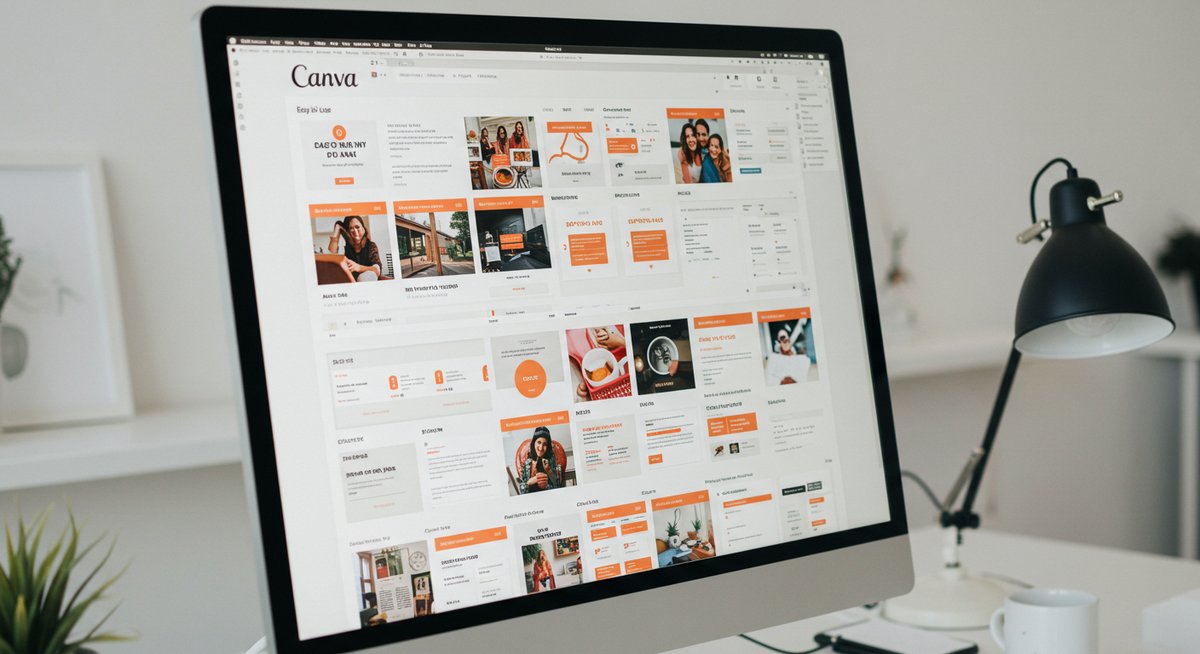
Canvaでホームページを作る流れはシンプルで、初心者でも迷いません。ここでは、作成の各ステップについて具体的にご説明します。
テンプレート選びから始める方法
まずは、用途に合わせてテンプレートを選択します。Canvaの「ホームページ」カテゴリからビジネス、ショップ、個人用など希望に合うものを探すのがおすすめです。
テンプレートには、レイアウトや配色がすでに設定されているので、最初からゼロから作るよりも手間がかかりません。また、気に入ったテンプレートが見つからない場合は、キーワード検索を活用して探すこともできます。テンプレートを選んだら編集画面に進み、内容のカスタマイズを始めましょう。
画像やテキストの編集とカスタマイズ
次に、テンプレート上の画像やテキストを自分用に差し替えます。画像はCanva内の素材ライブラリから選ぶことも、自分で持っている写真をアップロードすることもできます。
テキストの編集は、該当箇所をクリックして内容を書き換えるだけで済みます。フォントや色、サイズも好みに合わせて変更可能です。さらに、配置や大きさをドラッグで調整でき、複数のページも簡単に追加できます。表やリスト、装飾パーツも用意されているため、情報の整理や強調も自由にできます。
ドメイン設定と公開までの流れ
デザインが完成したら、ホームページを公開する手順に進みます。Canvaでは、無料プランでも専用の公開URLを発行してすぐサイトとして公開できます。有料プランの場合は、独自ドメインを設定することも可能です。
公開前に、プレビュー機能でスマホやパソコンからの見え方を確認しておくと安心です。問題がなければ「公開」ボタンを押すだけで完了します。後から内容を修正した場合も、すぐに更新が反映されます。公開までの流れがとてもシンプルなので、初めてでも不安なく進められます。
Canvaで作るホームページのメリットと注意点
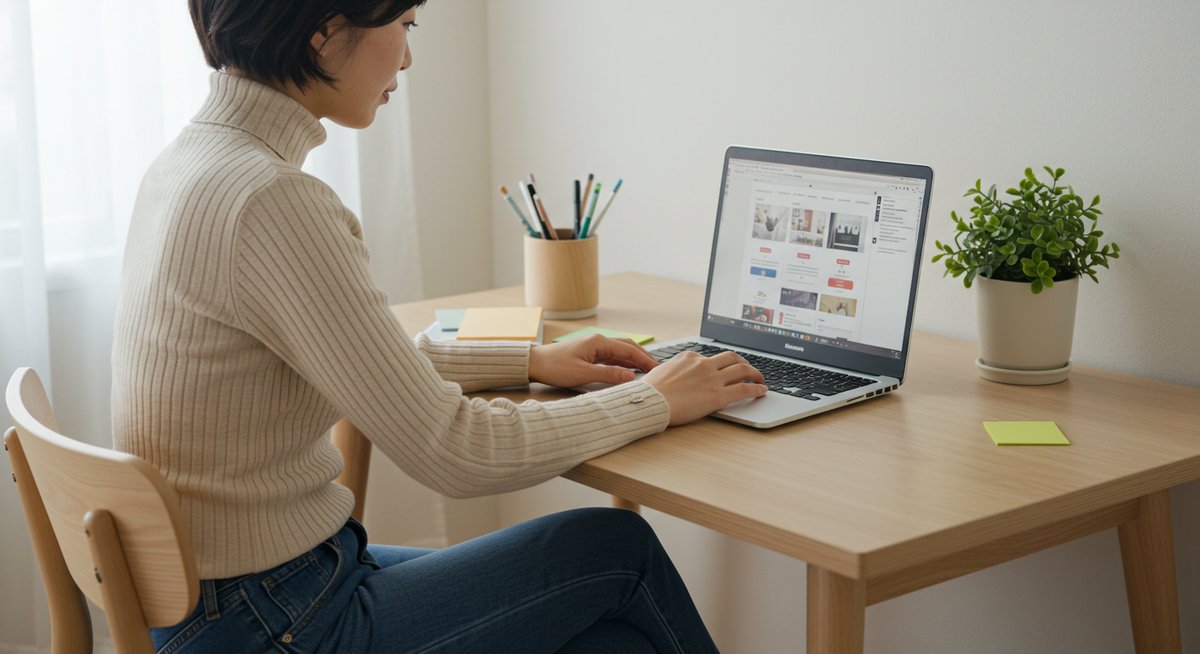
Canvaでホームページを作ることには多くの利点がありますが、知っておきたい注意点も存在します。ここでは、実際に利用する際に大切なポイントをまとめます。
コストを抑えて無料で始められる利便性
Canvaは基本的なホームページ制作機能を無料で利用できるため、初期費用をかけずに始めたい方には特に適しています。デザインやテンプレートも無料で提供されているものが多く、予算を気にする必要がありません。
有料プランを利用すれば、さらに多くの素材や機能が開放されますが、まずは無料で試してみてから必要に応じてアップグレードする方法も選べます。小規模なサイトや個人用途であれば、無料プランでも十分な機能を活用できます。
デザイン素材や機能が豊富に揃っている
Canvaのホームページ作成では、数多くの画像、イラスト、アイコン、フォントなどが利用できます。これにより、オリジナリティのあるサイトを手軽に作ることが可能です。
機能面でも、写真の加工やエフェクト、アニメーションの挿入など幅広い編集手段が揃っています。さらに、複数ページの作成やリンクの設定、動画埋め込みなど、実用性の高い機能も利用できます。デザインに自信がない方でも、素材を組み合わせるだけで見た目の良いサイトが完成します。
複数ページやSEO対策における制限事項
Canvaで作成できるホームページは、ページ数やSEO関連の設定に制限があります。たとえば、複数ページのサイトを作る場合は、ページの切り替え方法やリンク設定が限られていたり、階層構造が深くできなかったりします。
また、SEO(検索エンジン最適化)関連の細かな設定が難しい点も特徴です。例えば、タイトルタグやメタディスクリプションの最適化、独自のURL構造の設定ができない場合があります。ビジネスで本格的に集客を目指す場合には、こうした制約を事前に理解しておくことが重要です。
Canvaホームページの事例とおすすめ活用方法
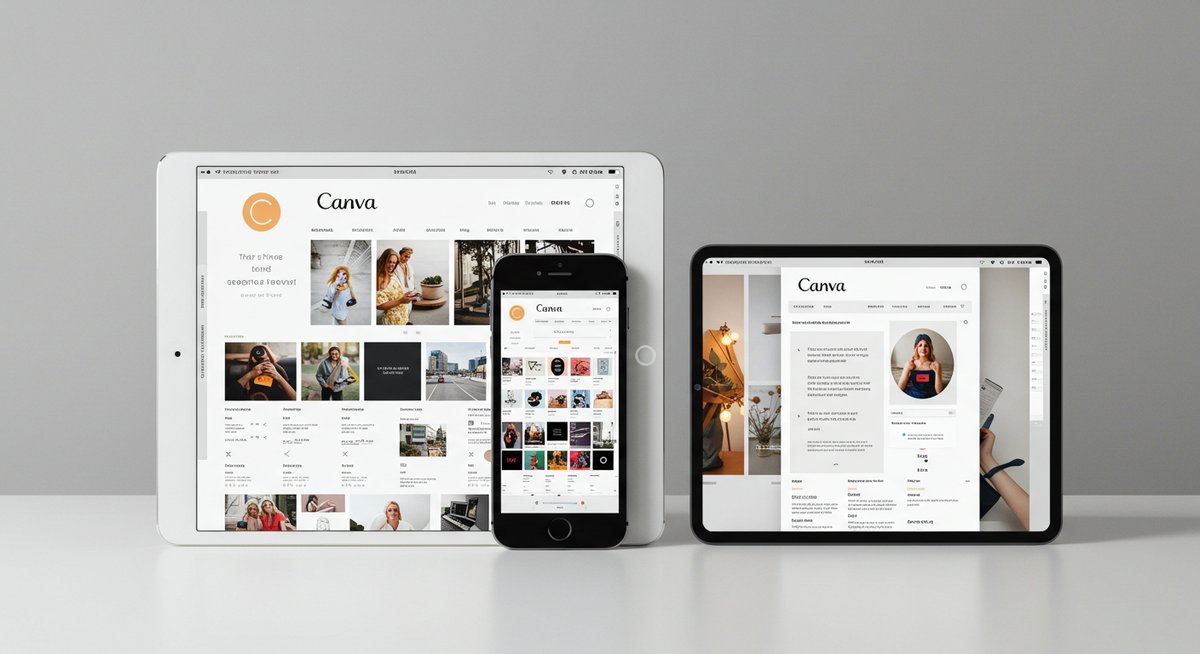
Canvaで作られたホームページが、どのようなシーンで活用されているかをご紹介します。事例を参考に、用途に合わせた使い方をイメージしてみましょう。
個人ポートフォリオやサロンサイトの事例紹介
Canvaはクリエイターや個人事業主のポートフォリオ制作によく使われています。写真や作品を手軽に並べて、自己紹介や連絡先も簡単に掲載できます。
また、ヘアサロンやネイルサロンなどのサービス業でも活用されています。営業時間やメニュー、予約方法などを分かりやすくまとめることで、新規のお客様にも安心して来店してもらえるサイトを手早く作成できます。見やすさとデザイン性を両立しやすいのが、Canvaならではのメリットです。
共同編集やチーム制作での活用アイデア
Canvaは、複数人での編集やチーム制作も想定されています。たとえば、チームでブランドサイトを作る際、権限を分けて役割ごとに作業を分担できます。
リアルタイムで編集内容を確認できるため、校正や内容の共有がスムーズです。イベントやプロジェクトの特設ホームページを短期間で共同制作したい場合にも、Canvaなら手軽に作業が進みます。このように、グループでのサイト作りにも対応している点は大きな特長です。
ビジネス利用時に知っておきたいポイント
Canvaのホームページは、手軽さやデザイン面での強みがありますが、ビジネス利用時には注意すべき点もいくつかあります。まず、独自ドメインの利用やSEO対策など、細かなカスタマイズが必要な場合は他のサービスと比較検討すると安心です。
また、アクセス解析や外部ツールとの連携など、マーケティング活動を本格的に行う場合には機能面で限界がある場合もあります。ビジネス用途で利用を検討する際は、必要な機能や目的に合わせてCanvaのサービス内容を事前に確認しておくことが大切です。
まとめ:Canvaで作ったホームページは手軽さとデザイン性が魅力
Canvaで作るホームページは、操作の簡単さと豊富なデザイン素材による高い仕上がりが魅力です。コストを抑えて誰でも始められる点、テンプレートや編集機能の充実、スマホにも対応したデザインなど、多くの利点があります。
一方で、SEO対策や複数ページサイトの制限など、用途によっては注意すべき点も存在します。まずは無料で試しながら、自分に合った使い方を見つけてみてはいかがでしょうか。









